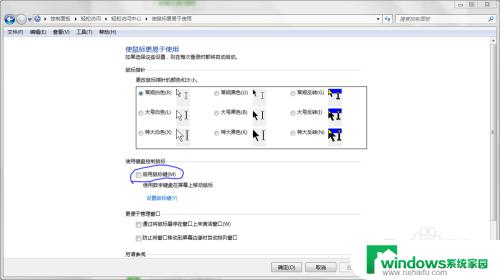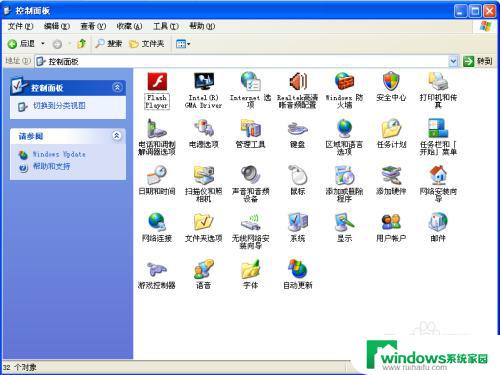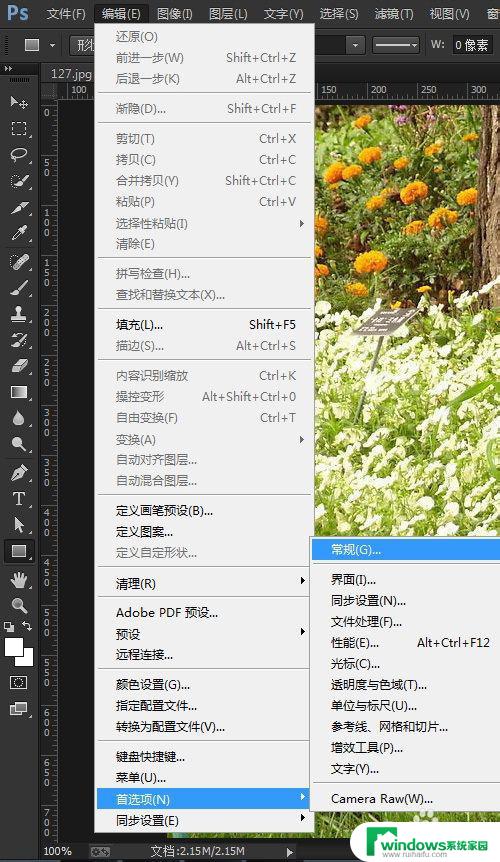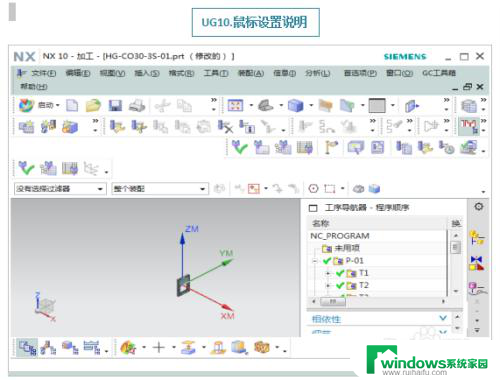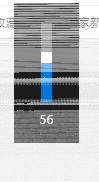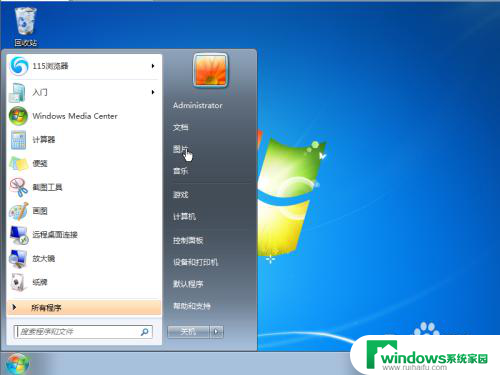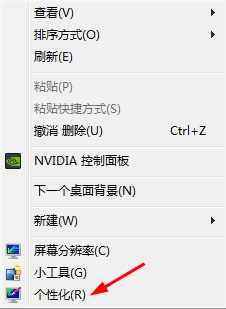如何调整鼠标滚轮 鼠标滚轮速度设置方法
更新时间:2023-08-26 12:54:39作者:yang
鼠标滚轮作为我们在使用电脑时经常接触的一种输入设备,其滚动速度的设置直接影响到我们的使用体验,有时候我们可能会觉得鼠标滚轮的速度太快或者太慢,希望能够调整它以适应自己的习惯。那么如何调整鼠标滚轮的速度呢?在本文中我们将介绍几种常见的鼠标滚轮调整方法,帮助大家解决这个问题。无论是在工作中还是娱乐时,一个合适的鼠标滚轮速度都能够提高我们的效率和舒适度。让我们一起来看看吧!
具体方法:
1.在任务栏,点击右键,弹出菜单,选择设置,如图所示
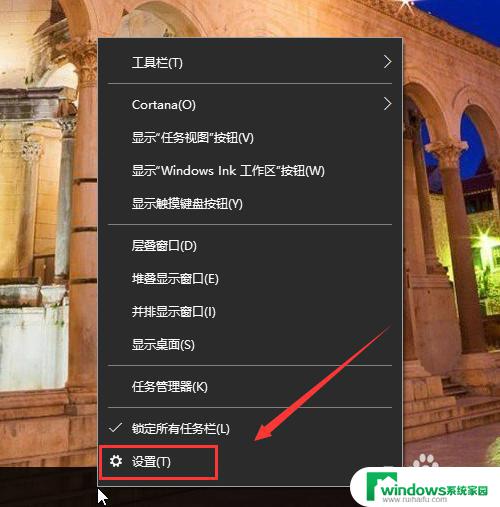
2.打开设置页面后,点击主题,如图所示
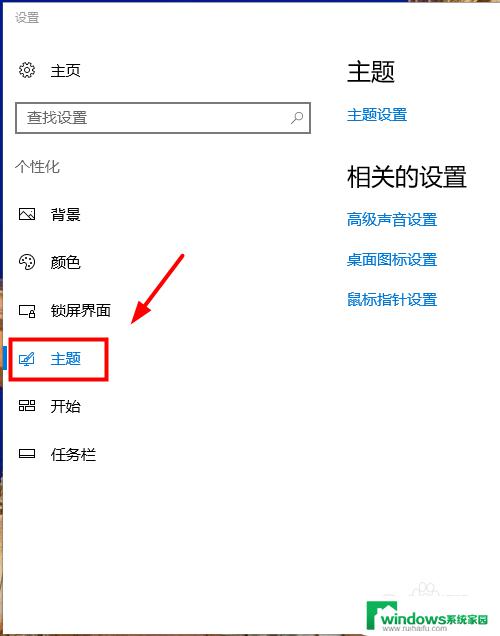
3.再点击鼠标指针设置,如图所示
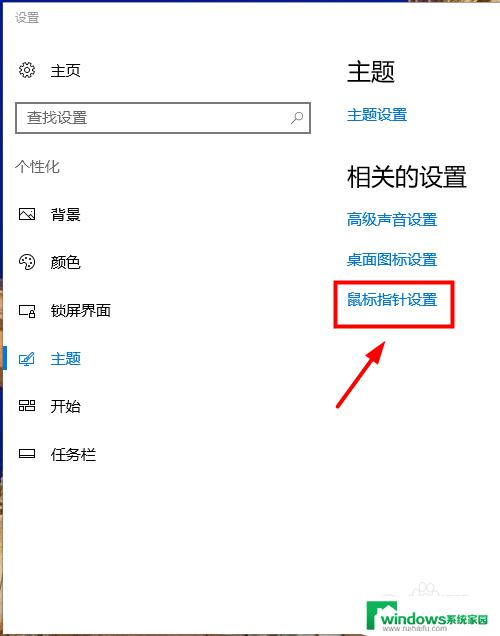
4.弹出鼠标属性设置面板,点击滚轮,如图所示
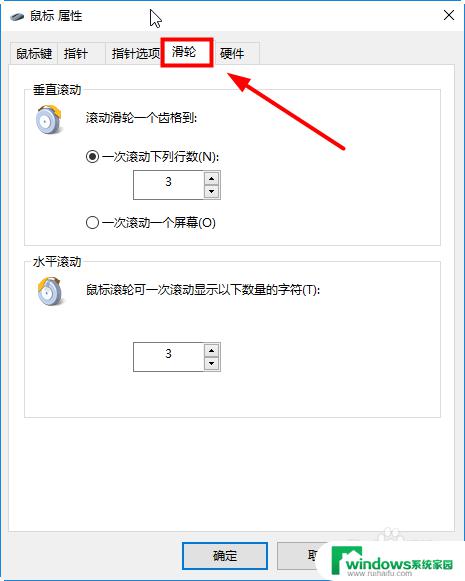
5.设置垂直滚动速度,一个齿格滚动多少行,默认是3行,你可以改高,也可以改低,如图所示
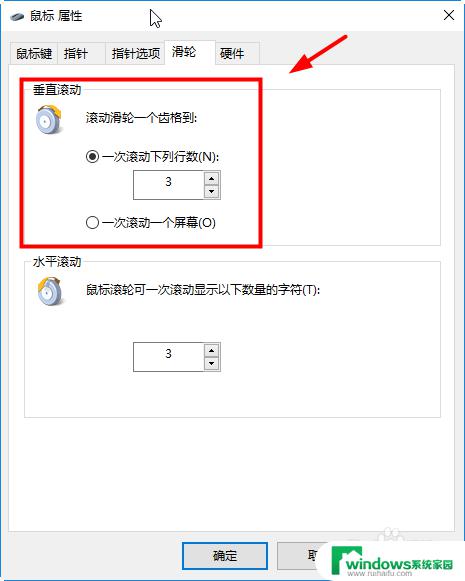
6.设置水平滚动速度,一个齿格滚动多少格字符。默认是3格字符,你可以改高,也可以改低,如图所示
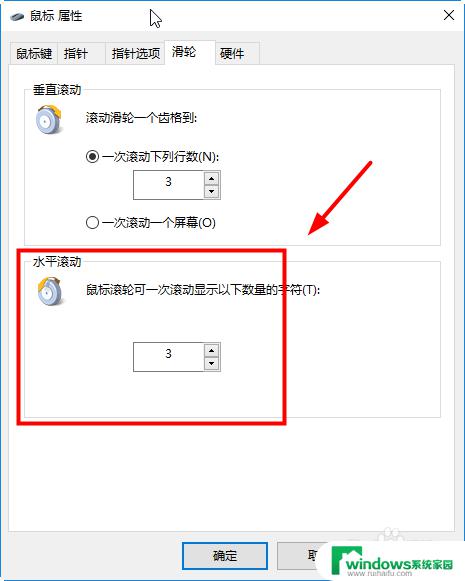
7.设置完成后,确定即可
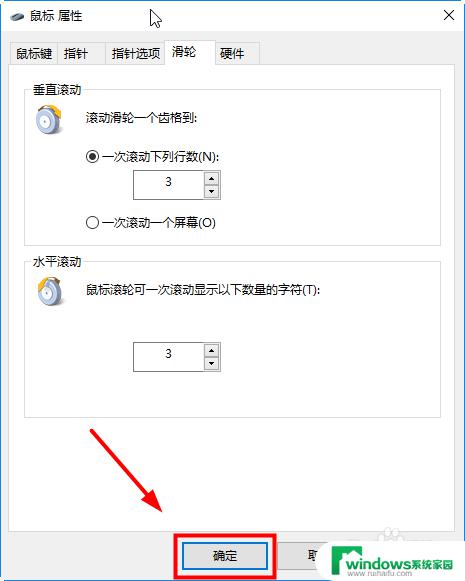
以上就是如何调整鼠标滚轮的全部内容,需要的用户可以根据小编的步骤进行操作,希望这些步骤能够对大家有所帮助。